Apache Configuratie
In deze handleiding laat ik zien hoe u Apache webserver configureert om meerdere websites te laten hosten. Tevens laat ik zien hoe u een website beschermt met een wachtwoord.
Installatie van Apache Webserver
De installatie van Apache HTTPd op Ubuntu Server 14.04 is een makkelijk proces.
De meeste mensen willen hierbij ook PHP en MySQL installeren.
Voer het volgende commando uit om Apache, PHP en MySQL te installeren:
sudo tasksel install lamp-server
Om alleen Apache te installeren (zonder PHP en MySQL) voert u het volgende commando uit:
sudo apt-get install apache2
Nu kunnen we gaan controleren of Apache daadwerkelijk draait.
Om dat te doen moet u eerst uw IP vinden van uw server, doe dat met het volgende commando:
ip a s
Nu kunt u een webbrowser gebruiken (Mozilla Firefox bijvoorbeeld) en naar het IP adres surfen.
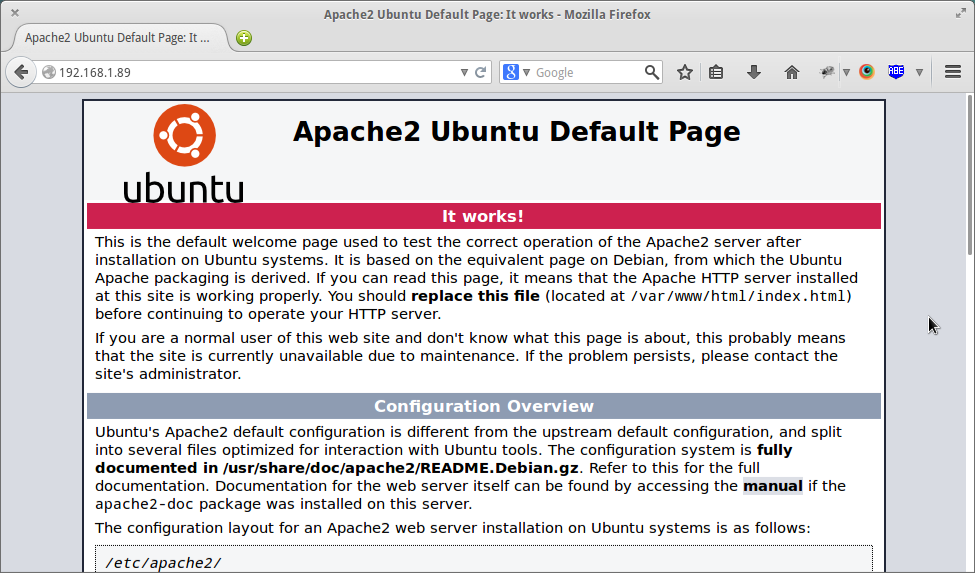
In Ubuntu 14.04 staan alle bestanden die geserveerd worden door Apache in /var/www/html
Virtual Hosts
Door Virtual Hosts kunt u meerdere websites vanaf één server hosten.
Maak de administrator van de website eerst lid van de groep www-data.
sudo adduser $USER www-data
En de juiste rechten voor /var/www/html.
sudo chown $USER:www-data /var/www/html && sudo chmod 755 /var/www/html
Nu kan er een nieuwe website worden toegevoegd.
Vervang hierbij simpelbuntu.nl met de naam van uw eigen website.
mkdir -p /var/www/html/simpelbuntu.nl
Geef vervolgens de website de juiste rechten:
sudo chown $USER:www-data /var/www/html/simpelbuntu.nl && sudo chmod 755 /var/www/html/simpelbuntu.nl
Nu kunnen we de VirtualHost gaan configureren voor Apache. Alle configuratie bestanden kan men vinden onder /etc/apache2/sites-available.
U kunt nu een nieuw configuratiebestand aanmaken voor uw website:
sudo nano /etc/apache2/sites-available/simpelbuntu.nl.conf
Vul het bestand met de volgende inhoud:
<VirtualHost *:80>
ServerAdmin info@voorbeeld.nl
DocumentRoot /var/www/html/simpelbuntu.nl
ServerName simpelbuntu.nl
ServerAlias www.simpelbuntu.nl
ErrorLog ${APACHE_LOG_DIR}/error.log
CustomLog ${APACHE_LOG_DIR}/access.log combined
</VirtualHost>
Apache geeft u de mogelijkheid om een website te activeren en te deactiveren, om de website te activeren type:
sudo a2ensite simpelbuntu.nl
Om de instellingen door te voeren:
sudo service apache2 reload
U hoeft nu slechts uw DNS server bij te werken. Eventueel kunt u in uw /etc/hosts bestand
de website tijdelijk naar uw server wijzen, om te testen of alles naar behoren werkt.
HTTP Authenticatie
Begin met het creeren van een wachtwoordbestand:
sudo htpasswd -c /etc/apache2/passwd gebruikersnaam
Vervolgens opent u /etc/apache2/apache2.conf:
sudo nano /etc/apache2/apache2.conf
Voeg dit toe aan het configuratiebestand in het Directory gedeelte:
<Directory /var/www/html/geheimewebsite.nl>
AuthType Basic
AuthName "Restricted Files"
AuthUserFile /etc/apache2/passwd
Require valid-user
</Directory>
Vervolgens laat u Apache het configuratie bestand weer opnieuw inlezen:
sudo service apache2 reload
